話說馬克前陣子把自己多年前買的隨身碟給搞丟了
SanDisk CZ80 32GB (Mobile01開箱文)
舊的不去新的不來~
那就順勢直接升級「M.2 SATA SSD」做隨身碟用啦!~
東西買好時總是要來合照一張
這次外接盒買台灣知名大廠
創見 TS-CM80S M.2 SATA to USB 3.1 SSD
它還有另一款 CM40S size 更小一些
在PCHOME發現奇貨買來玩玩看
HP M700 M.2 SATA SSD 送你五年保固
其實本尊為台廠知名SMI主控經原廠微調刷上自家 HP MARK
拆封後合照一張
使用的是大廠 Asmedia 轉換控制器
準備和體!
和體後套上固定銅柱並於背面鎖上螺絲固定SSD本體
轉接版背面貼上原廠型號以及序號
安裝完成之後就將本體裝入保護殼
確認主板已經推到底
蓋上不鏽鋼蓋
鎖上螺絲
貼上蓋貼,又下方一小孔是硬碟讀取燈
再來就是接上電腦測速啦~
接上電腦從裝置管理員將會看到以下三樣裝置
「UAS」「SuperSpeed USB 集線器」
還有「xxx SCSI Disk Device」這樣才確定隨身碟是在 USAP 模式運行
使用HD Tune 在 Win7系統測速僅能
讀/寫速度:200MB/174MB (@USB3.1 Gen1 or USB3.0)
(IOPS請參考附圖)
寫入測試
再來就是將隨身碟接在Win10(RS4)系統
主機板 B360 AORUS Gaming 3 的後方 USB 3.1 Gen2 接孔
確認一樣為 Asmedia 控制器
油門給他催下去!
基本上 USB3.1 Gen2 理論頻寬遠高於 SATA 3(6Gbps)理論值
所以現在所測得的已經是這顆HP M.2 SATA SSD的速度上限值
附上一張照片讓大家瞭解各版本之USB相對理論頻寬

至於什麼時候會用到那麼大的USB頻寬呢?
這就請大家回顧一下上年馬克之前錄製的影片
用Win10PE系統部署(安裝)Win10系統
感謝觀賞~


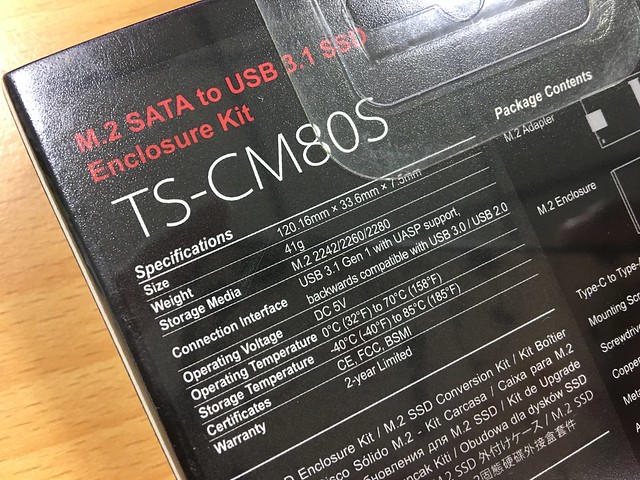






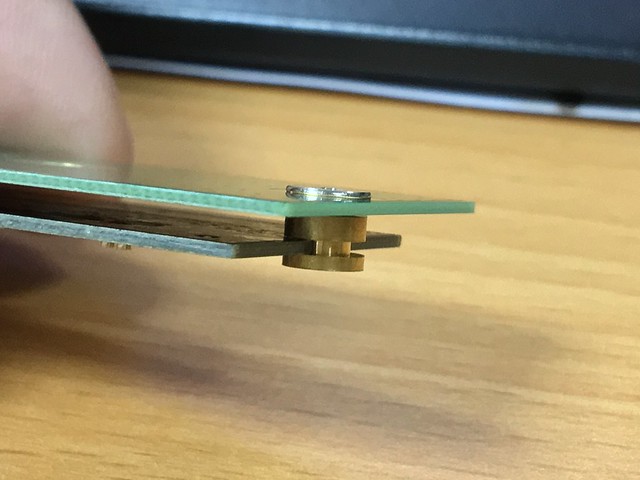
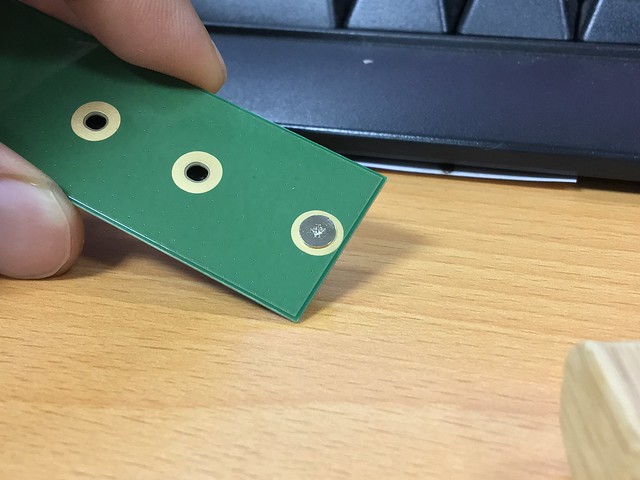






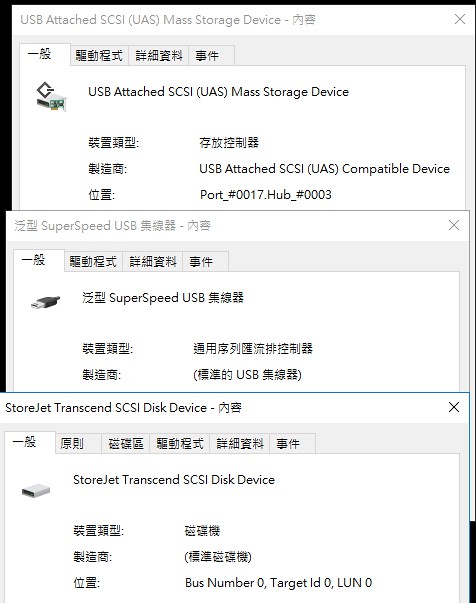
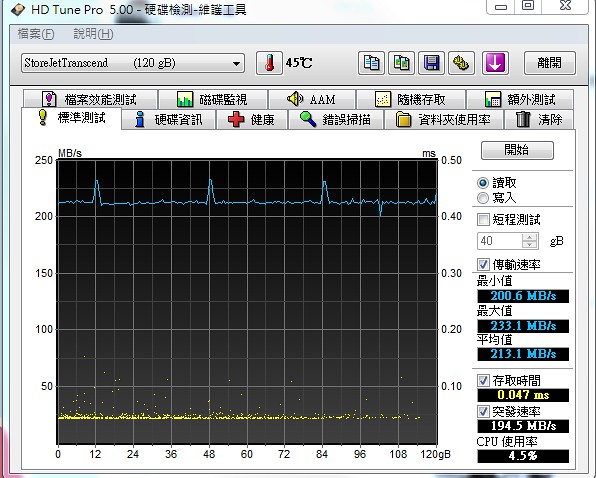
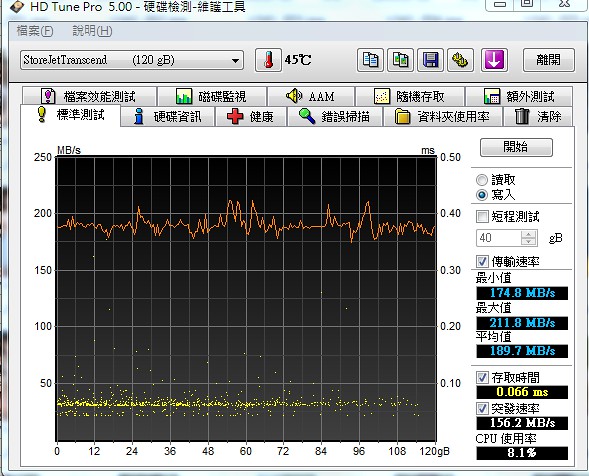
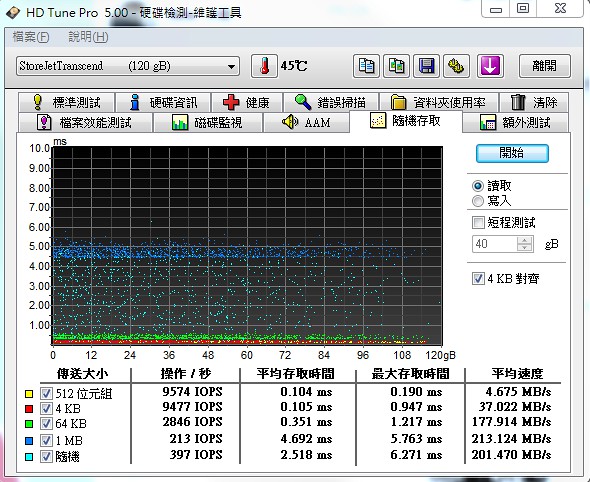
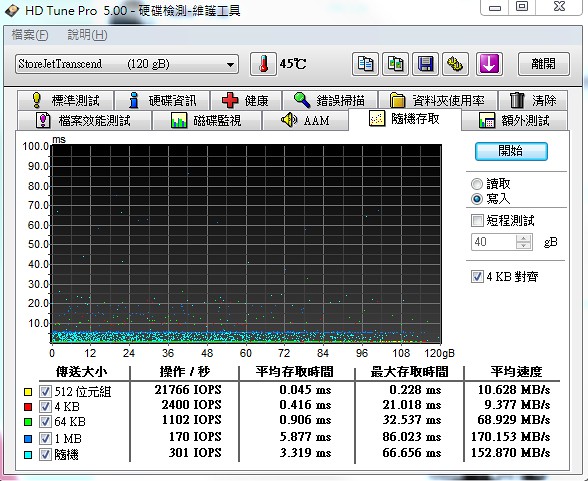
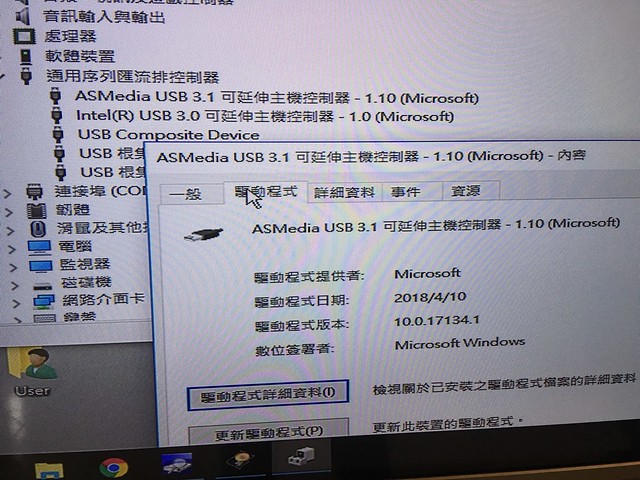




 留言列表
留言列表
